
Paskutinį kartą atnaujinta
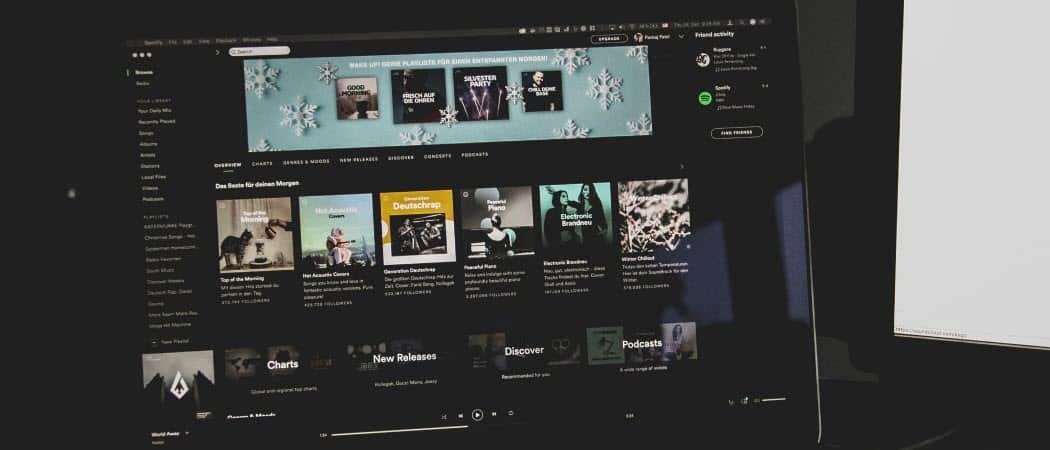
Jei norite atsisakyti „Spotify“ ir visam laikui pereiti prie naujos paslaugos, norėsite ištrinti „Spotify“ paskyrą. Štai kaip.
Jei baigėte naudoti „Spotify“ ir pereinate prie kitos paslaugos, pvz Apple muzika, pavyzdžiui, galbūt norėsite visam laikui ištrinti savo „Spotify“ paskyrą. Galite atšaukti „Spotify“ prenumeratą, tačiau tai tik baigia jūsų mokamą planą ir vėliau galėsite jį iš naujo suaktyvinti – vis tiek galite naudotis paslauga nemokamai su skelbimais.
Šiame straipsnyje apžvelgsime, kaip visiškai ištrinti „Spotify“ paskyrą. Galite nuspręsti tai padaryti, jei turite susirūpinimą dėl privatumo, ypač kai tai susiję su mokėjimo informacija. Arba galite nuspręsti ištrinti paskyrą ir sukurti naują, atnaujindami savo rekomendacijas.
Kad ir kokia būtų priežastis, jei norite žinoti, kaip visiškai ištrinti „Spotify“ paskyrą, štai ką turėsite padaryti.
Kaip visam laikui ištrinti „Spotify“ paskyrą
Jei nuspręsite ištrinti „Spotify“ paskyrą, kelio atgal nėra – tai visam laikui. Taip pat turėsite tai padaryti naudodami žiniatinklio naršyklę, nes to negalite padaryti naudodami programą asmeniniame kompiuteryje ar mobiliajame telefone.
Ištrynus paskyrą taip pat prarasite visus esamus grojaraščius (nebent jūs juos perkelti pirma) ir jūsų pasekėjai. Taip pat negalėsite dar kartą reikalauti to paties naudotojo vardo. Jei tai per daug prarasti, atšaukti Spotify prenumeratą vietoj to.
Norėdami ištrinti „Spotify“ paskyrą:
- Atidarykite žiniatinklio naršyklę ir apsilankykite savo „Spotify“ paskyros nustatymų puslapis.
- Jei dar to nepadarėte, prisijunkite prie savo paskyros.
- Ant Paskyros nustatymai puslapyje spustelėkite Sąskaitos uždarymas nuoroda dešinėje.
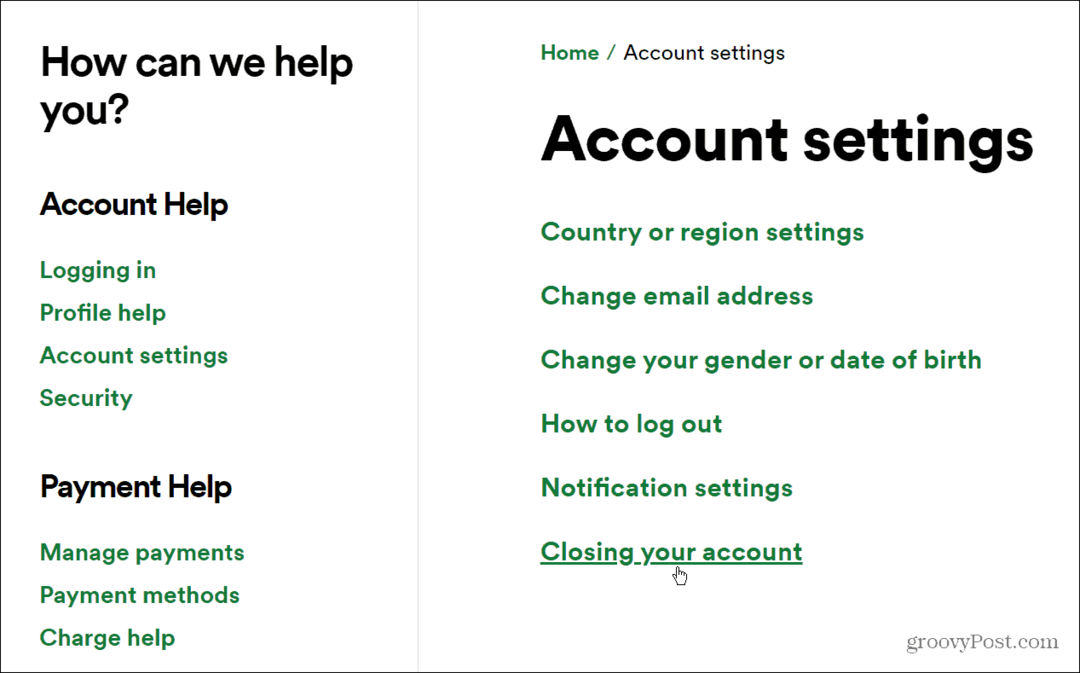
- Jei tai „Premium“ paskyra, turėsite susisiekti „Spotify“ klientų aptarnavimas norėdami jį uždaryti ir ištrinti. Arba atšaukite prenumeratą ir palaukite, kol grįšite į nemokamą „Spotify“ paskyrą, prieš tęsdami šiuos veiksmus.
- Jei naudojate nemokamą „Spotify“ paskyrą, galite ją ištrinti patys. Norėdami tai padaryti, spustelėkite Uždarykite paskyrą nuoroda po Neturi Premium skyrius.
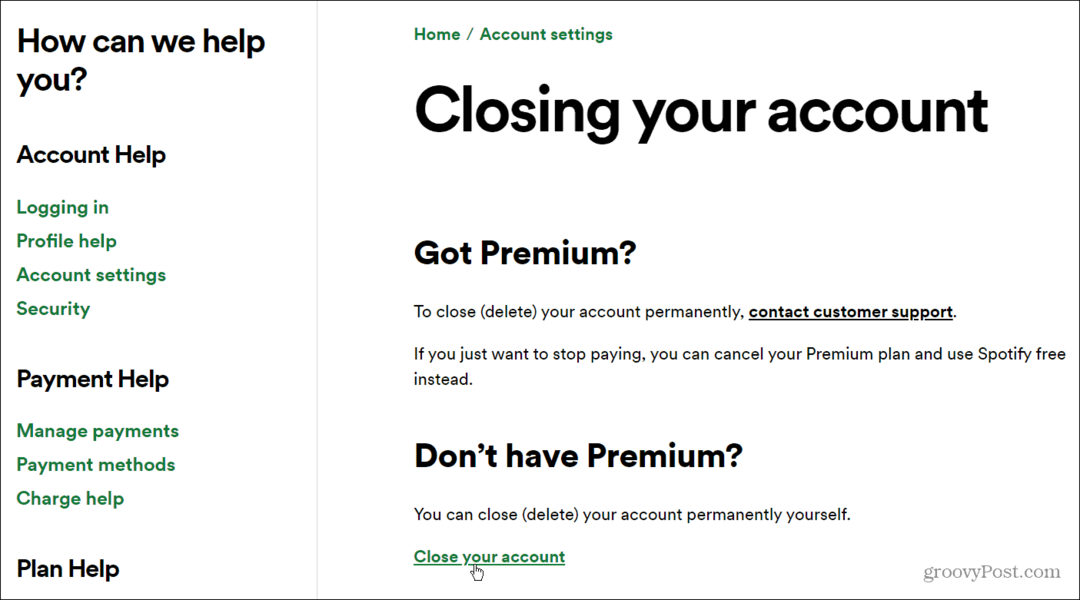
- Dabar, kai pradėjote paskyros ištrynimo procesą, turėsite atlikti kelis veiksmus. Pirmiausia spustelėkite Uždaryti paskyrą mygtuką, kai paklaus, ar tikrai norite ištrinti „Spotify“ paskyrą.
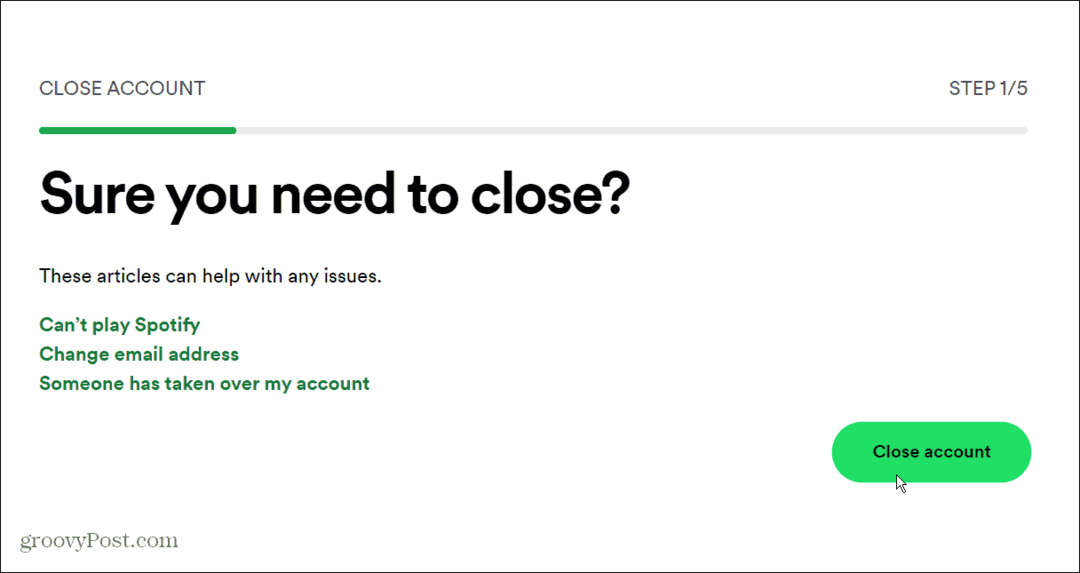
- Patikrinkite, ar tai teisinga paskyra, ir spustelėkite Tęsti
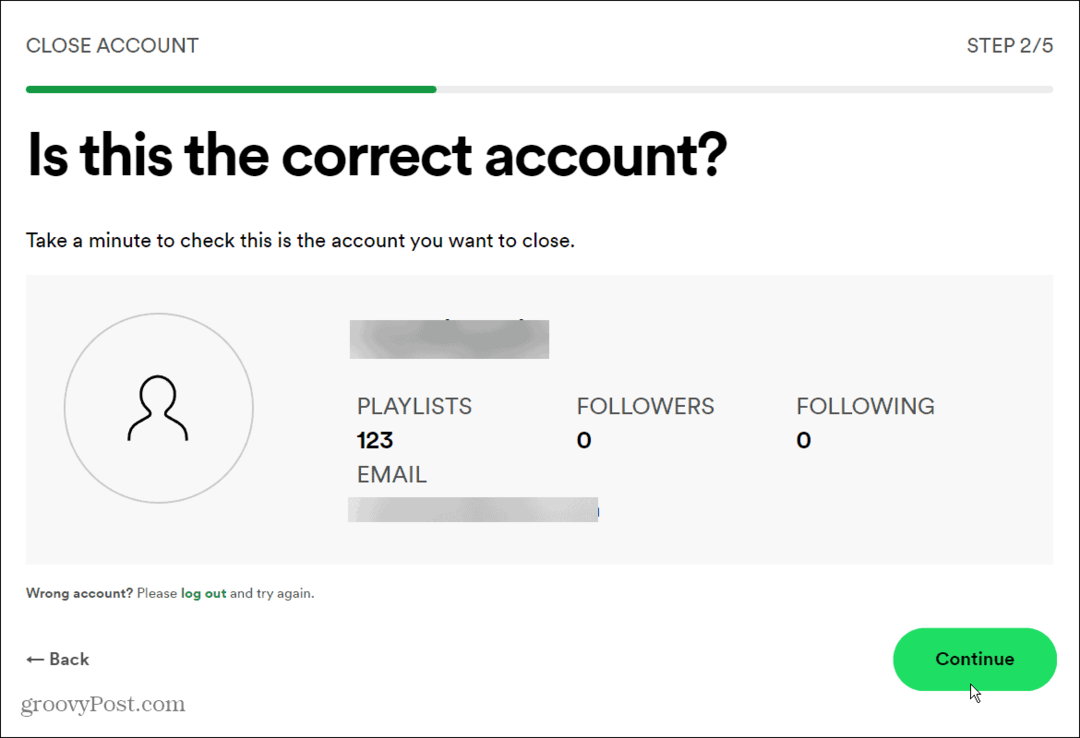
- Kitame ekrane bus rodoma tai, ką aptarėme anksčiau šiame straipsnyje. Prarasite prieigą prie grojaraščių, išsaugotos muzikos, stebėtojų ir naudotojo vardo. Patikrink aš suprantu langelį ir spustelėkite Tęsti mygtuką.
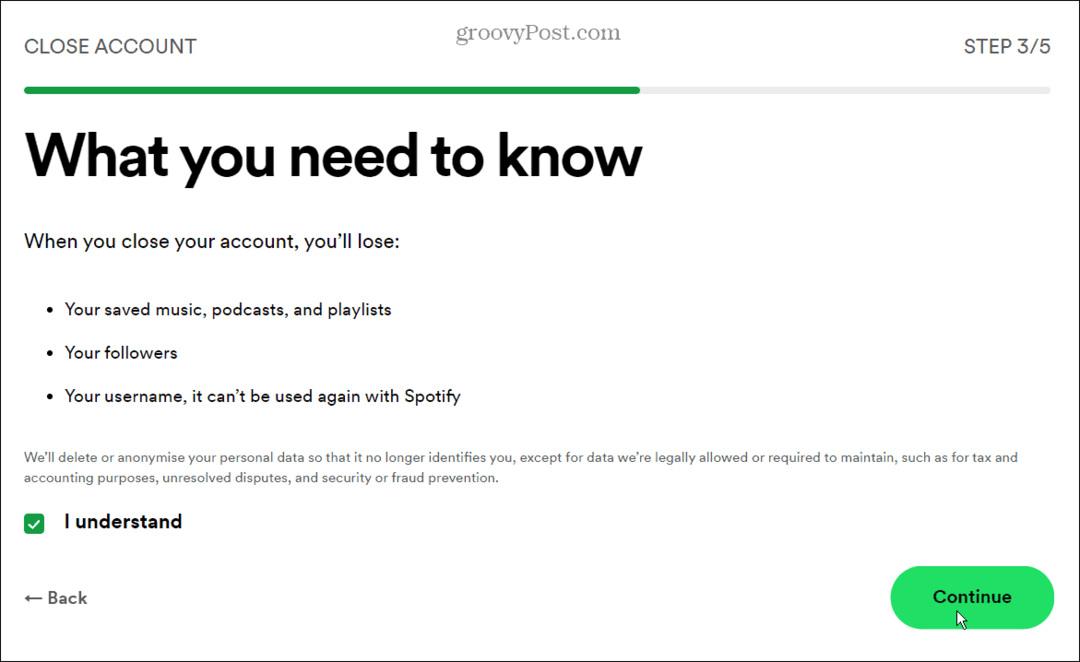
- „Spotify“ atsiųs jums el. laišką, kad patvirtintumėte, jog norite visam laikui uždaryti paskyrą.
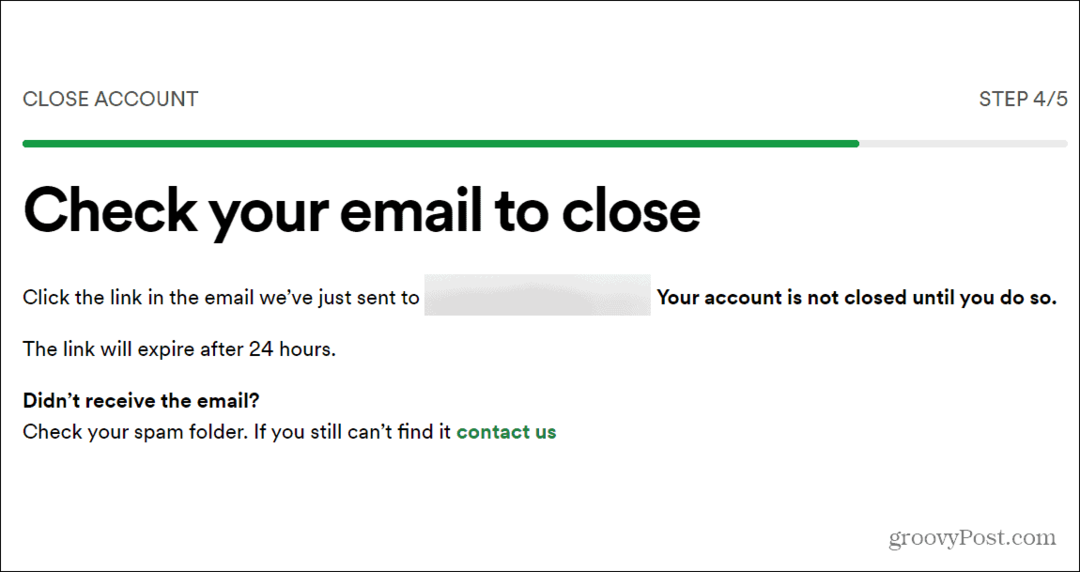
- Kai gausite el. laišką, spustelėkite Uždaryti Mano paskyrą mygtuką viršuje.
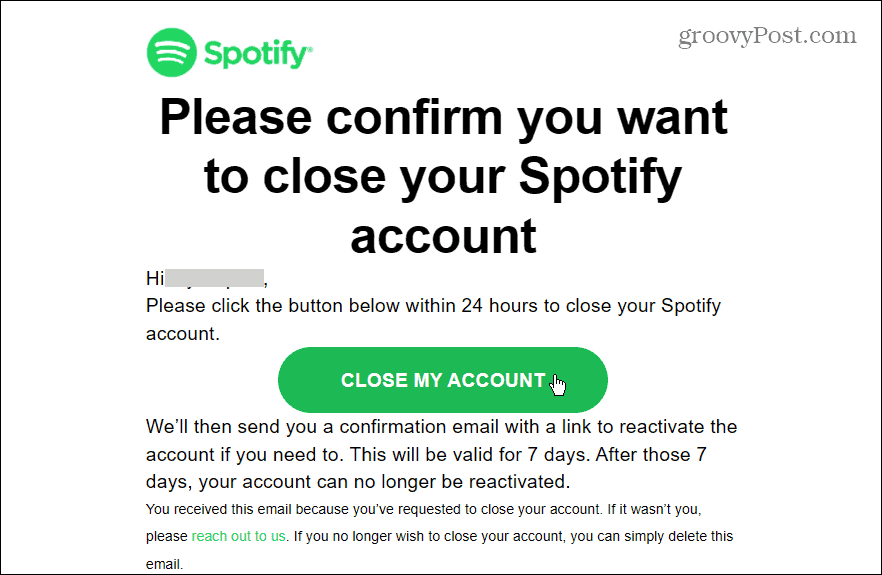
- Būsite nukreipti į „Spotify“ puslapį, kuriame pranešama, kad baigėte – jūsų paskyra uždaryta ir būsite atjungti nuo „Spotify“ visuose įrenginiuose.
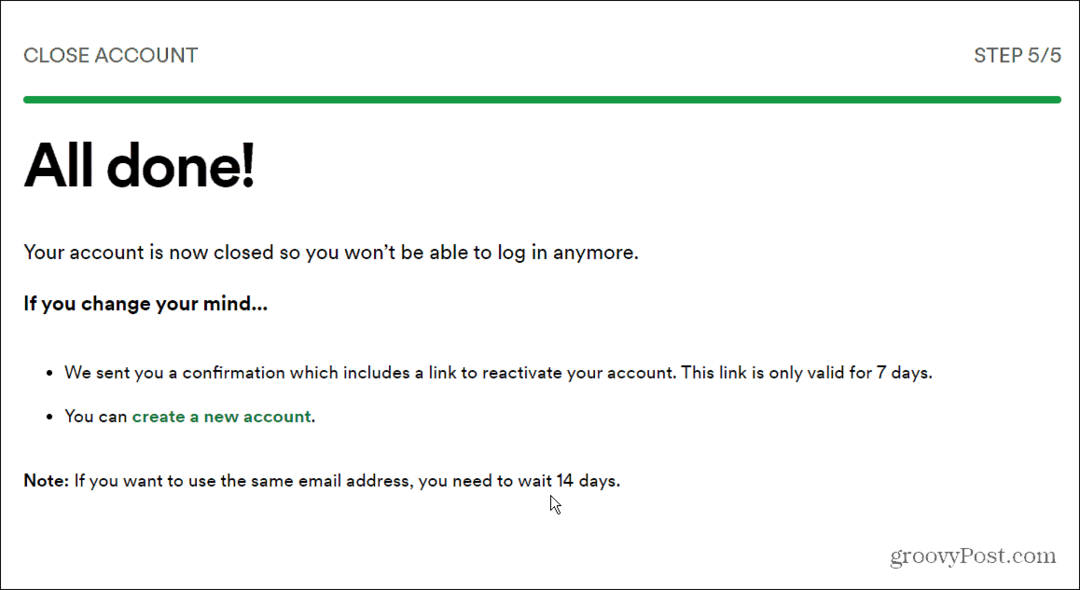
- Tačiau „Spotify“ suteikia jums a septynių dienų lengvatinis laikotarpis norėdami iš naujo suaktyvinti paskyrą, kai ją ištrinate. Jei nuspręsite tai padaryti, patikrinkite el. paštą, ar nėra atitinkamos nuorodos, kad greitai pakeistumėte procesą. Tačiau jei norite naudoti tą pačią el. pašto paskyrą naujai paskyrai sukurti, turite palaukti 14 dienų.
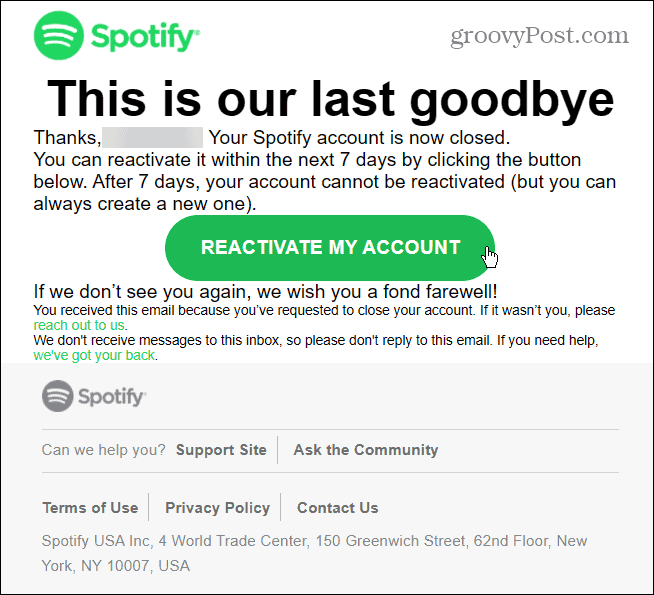
11. Tačiau jei neatšauksite šio proceso, jūsų paskyra neveiks. Jei bandysite prisijungti ištrynę paskyrą, negalėsite. Vietoj to bus rodoma prisijungimo klaida.
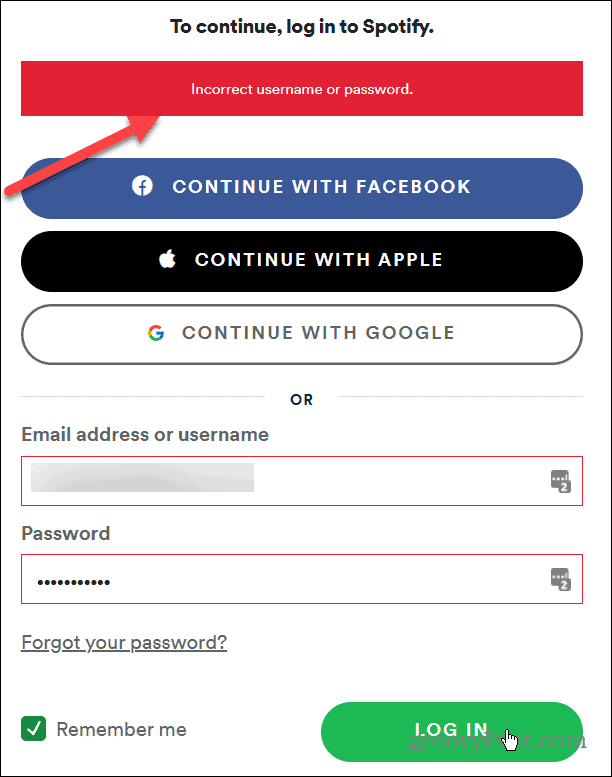
Mėgaukitės muzika su „Spotify“.
„Spotify“ paskyros ištrynimas yra gera idėja, jei pereinate prie kitos paslaugos, tačiau prieš paspausdami trynimo mygtuką įsitikinkite, kad priėmėte teisingą sprendimą. Jei ištrinsite paskyrą, prarasite grojaraščius ir profilio suasmeninimą, įskaitant bet kurį Spotify grojaraščio nuotraukos tu pasikeitei.
„Spotify“ nėra viena iš populiariausių muzikos srautinio perdavimo paslaugų. Jame yra dešimtys tūkstančių albumų ir milijonai dainų. Vis dėlto ji nėra tobula ir galbūt ketinate pereiti prie kitos paslaugos – yra iš ko rinktis – nuo Apple Music iki „YouTube Music“..
Kad ir kaip būtų, „Spotify“ paskyrą ištrinti lengva. Tačiau jei nesate visiškai tikri, kad norite jį ištrinti, tiesiog atšaukite prenumeratą – galite bet kada ją paleisti iš naujo.
Kaip rasti „Windows 11“ produkto kodą
Jei jums reikia perkelti „Windows 11“ produkto kodą arba tiesiog jo reikia švariai įdiegti OS,...
Kaip išvalyti „Google Chrome“ talpyklą, slapukus ir naršymo istoriją
„Chrome“ puikiai išsaugo naršymo istoriją, talpyklą ir slapukus, kad optimizuotų naršyklės veikimą internete. Jos kaip...
Kainų suderinimas parduotuvėje: kaip gauti kainas internetu perkant parduotuvėje
Pirkimas parduotuvėje nereiškia, kad turite mokėti didesnę kainą. Dėl kainų atitikimo garantijų galite gauti nuolaidų internetu apsipirkdami...
Kaip padovanoti „Disney Plus“ prenumeratą su skaitmenine dovanų kortele
Jei jums patiko „Disney Plus“ ir norite juo pasidalinti su kitais, štai kaip nusipirkti „Disney+“ dovanų prenumeratą...
